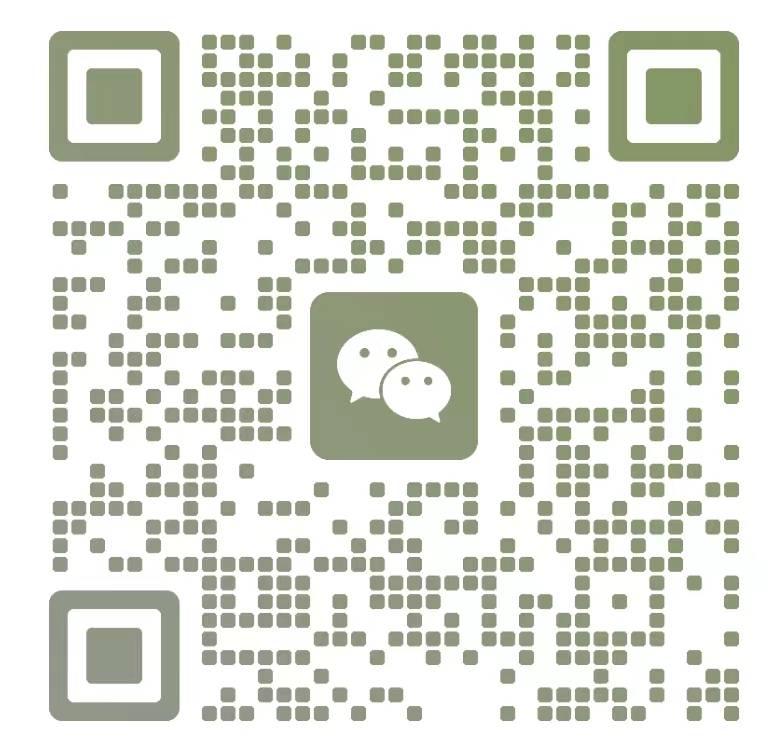1.新建驱动
在上位机配置界面菜单栏选择“新建驱动”选项,如下图
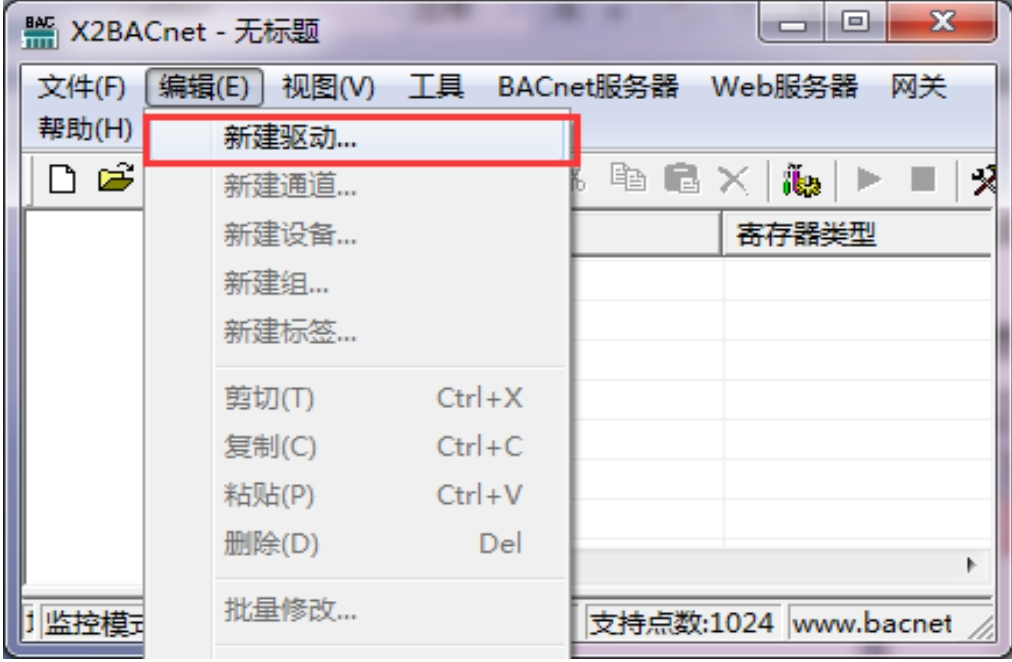
在弹出来的窗口中选择“BACnetMSTP1”。(每启用一个 COM 口采集 MSTP,需再建一个 MSTP 驱动。如用到两条总线,分别 COM1、COM2,可建驱动 BACnetMSTP1 对应 COM1,BACnetMSTP2 对应 COM2,所以一共有 BACnetMSTP1、BACnetMSTP2、BACnetMSTP3、BACnetMSTP4,配合 4 个 COM 口。如下图
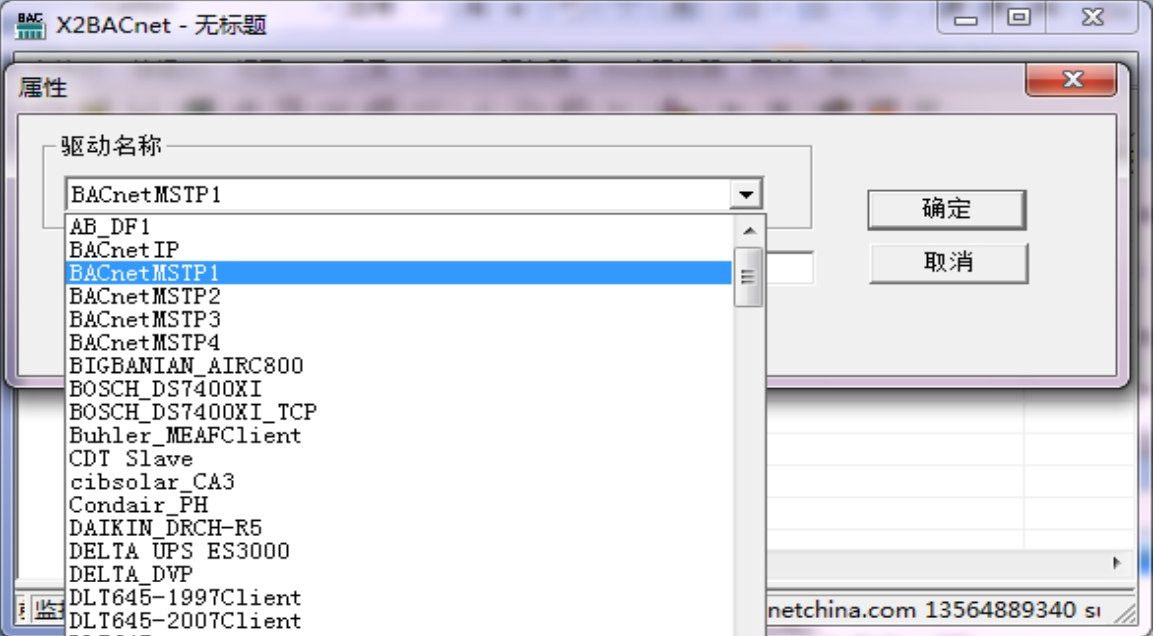
2.新建通道
添加好驱动后,选择新建通道,BACnet MSTP 作为串口通讯,默认通道串口 1,默认通讯参数:38400bps,8,无校验位,1 个停止位,默认超时时间 50ms(注意:超时时间一般不用修改),主站 mac 地址默认 127,建议不用修改。
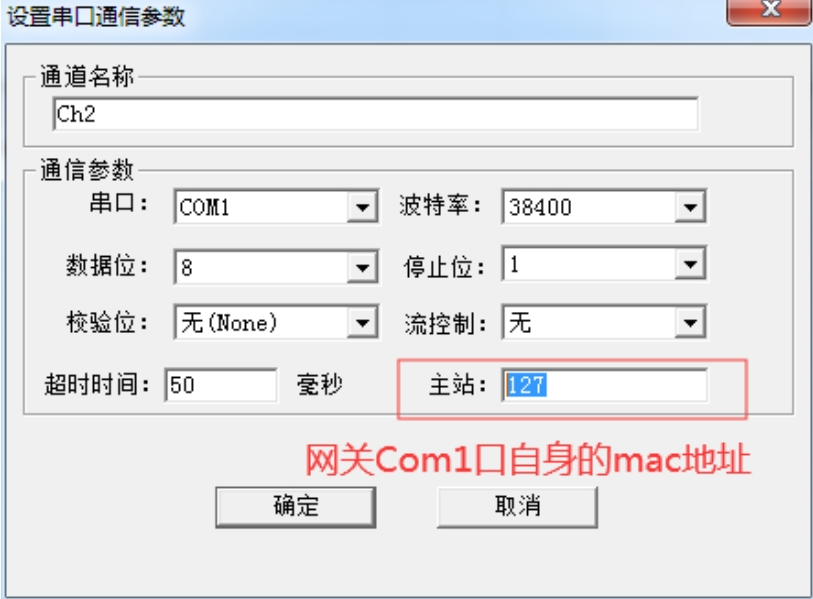
3.新建设备
通道建立好后,选择新建设备,在弹出来的对话框中设置设备属性,站号即设备 ID号,用户可以通过 BACnetScan 自动扫描来查询总线上有哪些设备在线,请求帧间隔为 50毫秒。
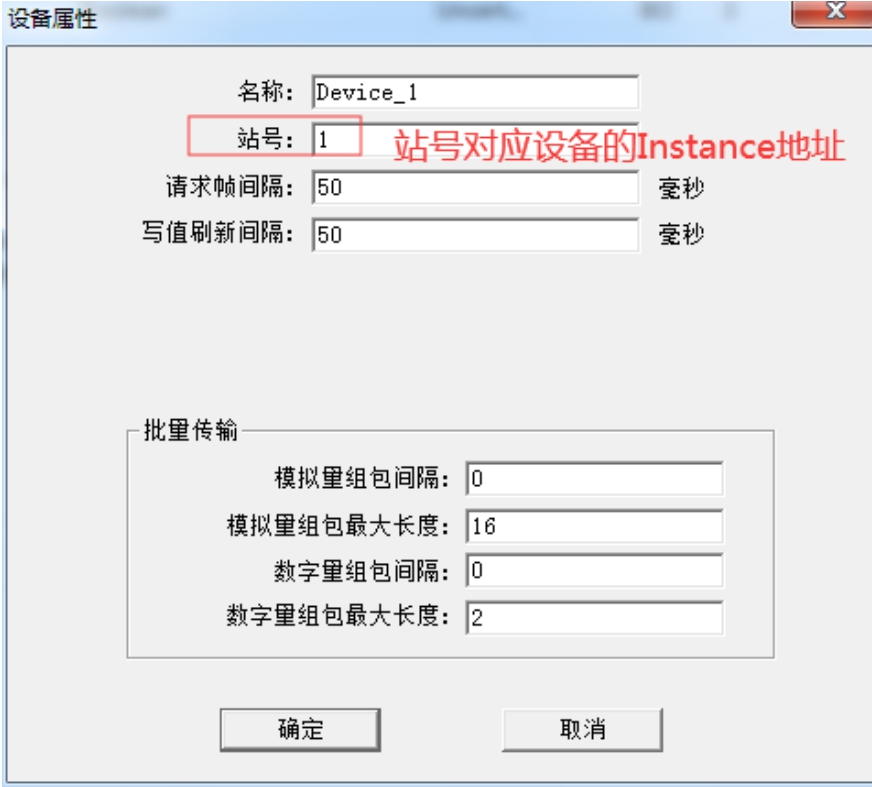
批量传输中,有效的 3 个参数分别是模拟量组包最大长度、数字量组包间隔以及数字量组包最大长度。“模拟量组包最大长度”包括了所有对象的组包长度,范围为 0-90。这个参数对通信速度起作用。假如 BACnetIP 设备有 90 个对象,如果这个参数为 0,则一个对象要发送一个请求帧,通信速度会比较慢。如果参数是 90,则一个请求帧可以把 90 个对象的当前值一次性读回来,理论上相当于通信速度提高了 90 倍。如果设备不支持同时读多个属性,可将此参数设置为 0 即可。
数字量组包间隔和数字量组包最大长度对写值刷新时间有效,其具体功能如下表所示:
| 数字量组包间隔 | 数字量组包最大长度 | 写值后动作 |
| 0 | 0 | 先读单点,接着读当前设备的所有对象 |
| 1 | 读当前整个设备的对象 | |
| 2 | 读单点 | |
| 其他数字 | 无动作 | |
| 非0 | 0 | 先读单点,接着读 DeviceID 为“数字量组包间隔”的设备下所有对象 |
| 1 | 读 DeviceID 为“数字量组包间隔”的设备下所有对象 | |
| 2 | 2 | 读单点 |
| 其他数字 | 无动作 |
4.新建标签
设备建立好后,选择新建标签(点),在弹出来的窗口中设置标签参数,设置相关属性。
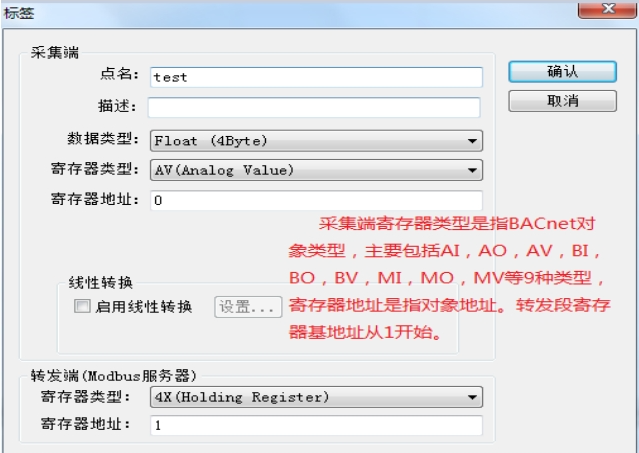
标签参数设置 1
注意:采集端寄存器地址通常情况下是整数地址,代表 bacnet 对象地址。当然寄存器地址也可以带小数表示,这个时候整数部分依然代表对象地址,小数部分代表写值操作等级,BACnet 写值操作等级分为 1,2,3,……16 等 16 个等级。如寄存器地址为 2.8 表示采集的对象地址值为 2,写值操作等级为 8 级。如果寄存器地址为整数,则默认的写值操作等级为 16 级,如下图 2-2-6 所示。如果是用在 BACnet 系列网关里(BACnetMSTP 转BACnetIP),则不需要填写控制等级,操作等级完全由上位 BACentIP 端控制。
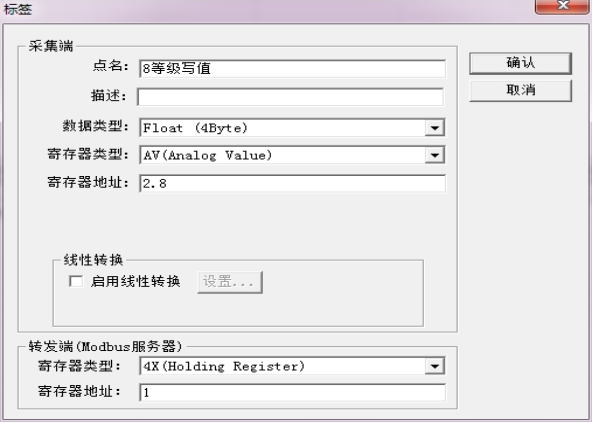
标签参数设置 2
如要释放 8 等级,可再新建一个寄存器地址为 2.8.Release 的点,此点只写不读,如下图所示
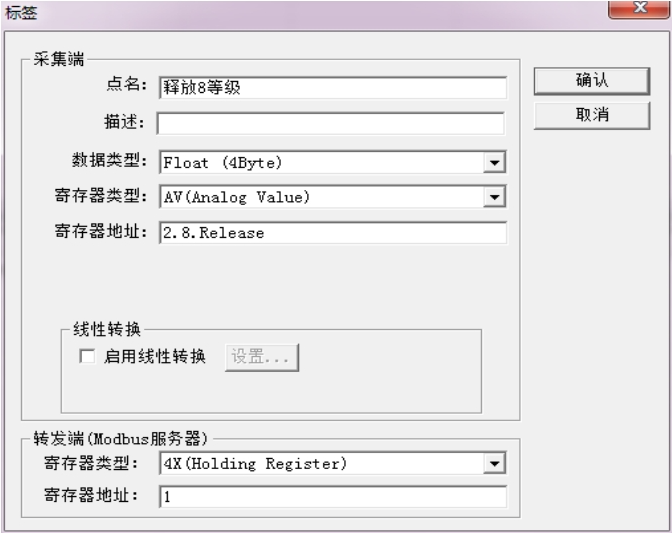
标签参数设置 3
5.快速新建标签方法
在配置点的时候,如果点数比较多,可以用下面两种方法快速配点
(1) 可以通过“自动搜索点表”来扫描设备下所有的点。如下图
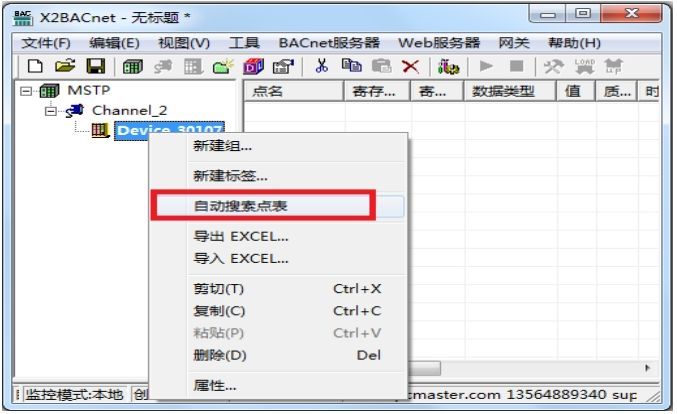
自动搜索点表
(2) 利用本公司自主研发的 BACnet 扫描工具 BACnetScan 扫描 BACnetMS/TP 功能将所有的点扫描出来,然后通过导出到 EXCEL 表中进行编辑保存,最后利用 X2BACnet 上位机配置软件的导入导出功能,将保存好的数据表导入到配置工程中。
在 pc 上,用BACnetScan扫描到相关 MSTP 设备信息,然后点击设备选择“导出 EXCEL到 X2BACnet”,如下图
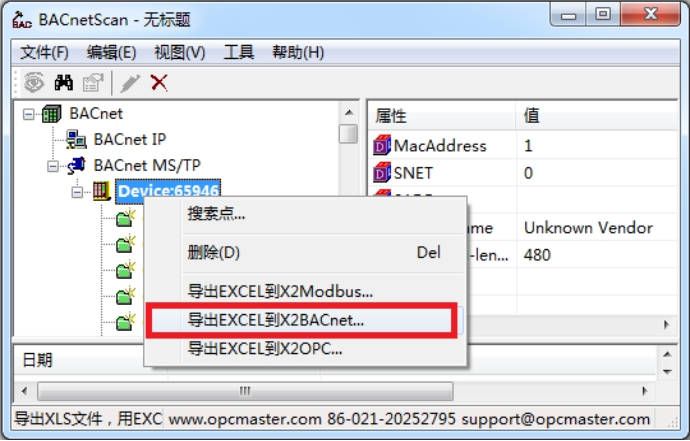
BACnetScan 扫描结果
然后在 X2BACnet 上位机配置软件中点击设备选择“导入 EXCEL”功能,将扫描到的所有点导入,如下图
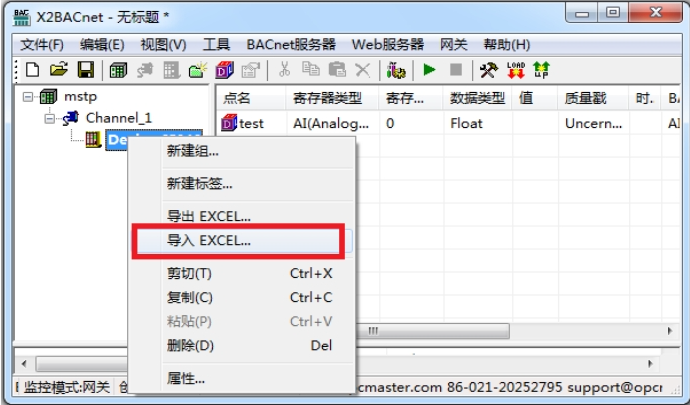
选择导入 EXCEL 功能
如下图,所有扫描到的点已经添加进来
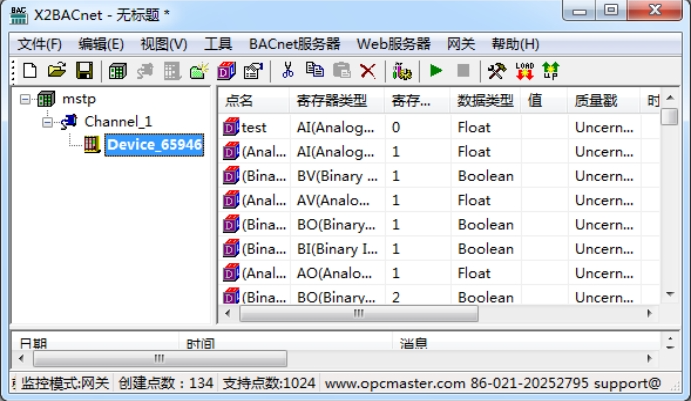
导入 EXCEL 成功
采集端支持的数据类型有 Boolean、Dword、Float 三种类型,具体描述如下表所示
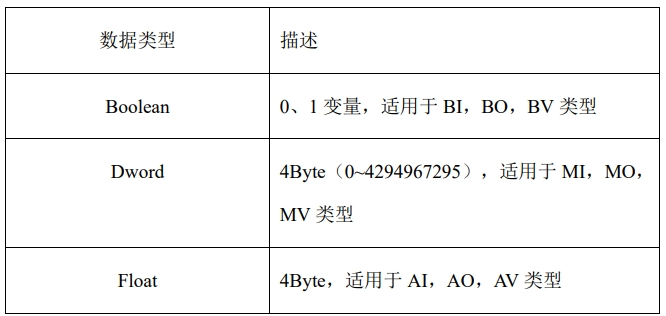
采集端数据类型
采集端支持的寄存器类型有 AI、AO、AV、BI、BO、BV、MI、MO、MV,如下表所示:
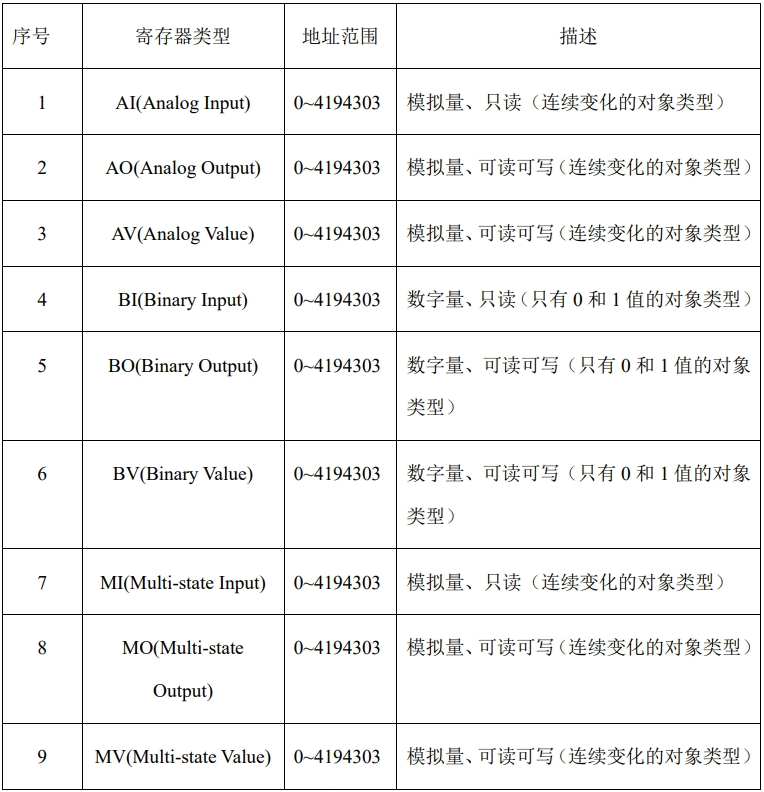
采集端寄存器类型